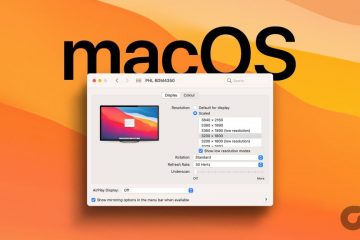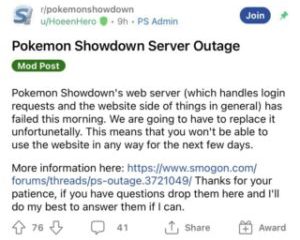Voulez-vous masquer un, quelques-uns ou tous les contacts sur votre iPhone ? Dans ce didacticiel, nous vous montrons huit façons de masquer les numéros de téléphone ou de les rendre plus difficiles à trouver pour les personnes ayant accès à votre iPhone. N’hésitez pas à utiliser celui qui vous semble le plus approprié et le plus sûr.
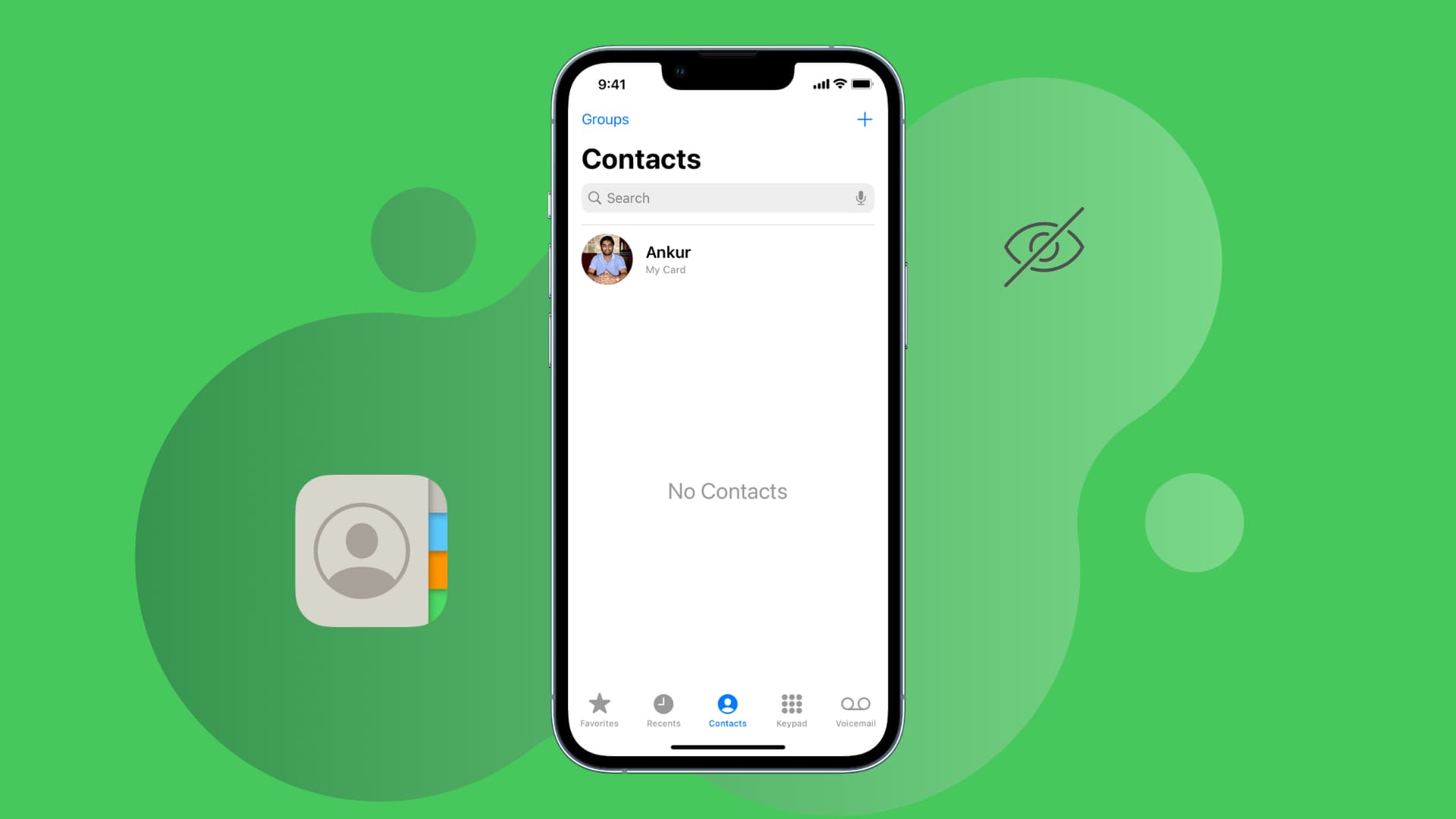
Pouvez-vous masquer des contacts sur iPhone ?
Oui. Vous pouvez masquer les contacts sur iPhone en utilisant les méthodes mentionnées ci-dessous. Mais si vous venez sur iOS à partir d’Android, vous êtes probablement intéressé par le verrouillage de l’application Contacts sur votre iPhone. Malheureusement, vous ne pouvez pas faire cela. Et même les applications tierces de l’App Store ne peuvent pas mettre de mot de passe sur l’application Contacts, car iOS n’autorise aucune application de tels droits de verrouillage à l’échelle du système.
Dans les méthodes ci-dessous, vous verrez comment vous assurer que vos contacts iPhone ne sont pas facilement visibles par quelqu’un d’autre qui utilise ou partage votre iPhone. Par exemple, disons que vos frères et sœurs ou vos parents prennent fréquemment votre iPhone. Maintenant, vous ne voulez pas qu’ils voient les coordonnées ou le numéro de téléphone de votre petite amie. Dans ce cas (et dans d’autres comme celui-ci), les conseils suivants vous aideront à garder vos contacts privés.
Façons de masquer un ou tous les contacts iPhone : masquer
1. Ne sauvegardez pas le contact. Mémorisez-le !
Bon pour : Cacher un ou plusieurs contacts.
Évidemment, vous le saviez. Mais laissez-moi le rafraîchir pour vous.
La meilleure (et la plus simple) façon de s’assurer qu’un numéro de téléphone n’est pas vu par les personnes ayant accès à votre iPhone est de ne pas l’enregistrer dans l’application Contacts de l’iPhone !
Vous pouvez mémoriser ce numéro de téléphone ou l’enregistrer ailleurs sur votre iPhone (expliqué ci-dessous). Cependant, étant donné que nous dépendons du carnet d’adresses mobile, il n’est pas surprenant que la plupart des gens ne se souviennent que de quelques contacts. Donc, si votre seul objectif est de masquer un ou deux numéros de téléphone, vous pouvez essayer cette méthode.
Remarque : Certaines applications comme WhatsApp ont besoin d’accéder à l’application Contacts, et le le contact doit être enregistré pour démarrer une conversation. Pour contourner cela, vous pouvez :
demander à l’autre personne de démarrer le chat, puis vous pouvez répondre et poursuivre la conversation. Découvrez comment envoyer un message sur WhatsApp sans enregistrer le contact. Enregistrez le contact, démarrez une conversation, puis supprimez le contact. La conversation restera dans l’application de chat.
2. Enregistrez le contact dans Notes et verrouillez-le avec un mot de passe
Bon pour : Cacher un ou quelques contacts.
Quiconque prend votre iPhone avec le motif pour trouver le contact d’une personne, il faudra passer par l’application Contacts ou l’application Téléphone.
Mais que se passe-t-il si vous n’y enregistrez pas le numéro de téléphone et que vous l’enregistrez dans l’application Notes ! Mieux encore, vous pouvez verrouiller cette note iPhone avec un mot de passe de votre choix. Ce mot de passe peut être différent du mot de passe de l’écran de verrouillage de votre iPhone.
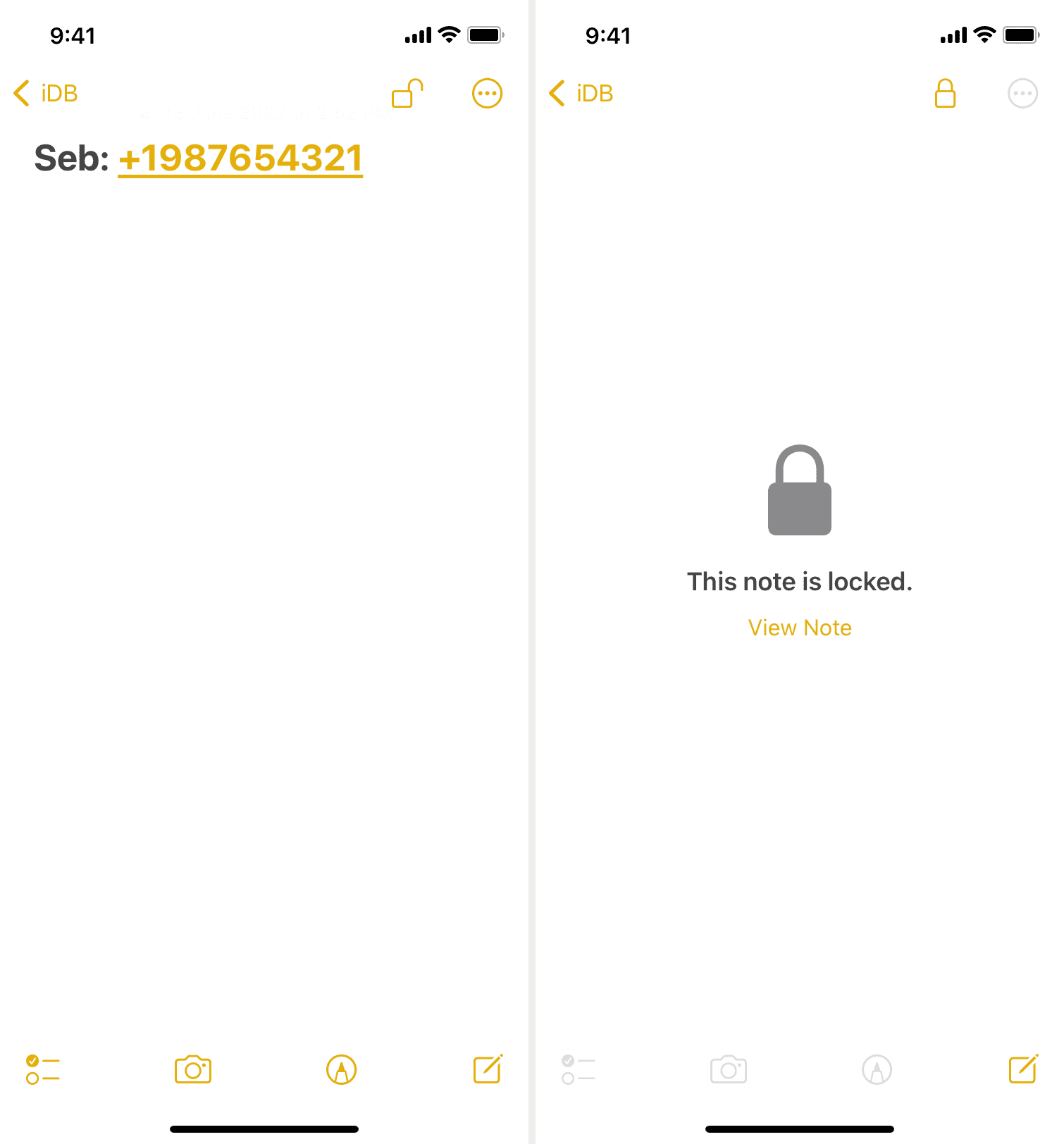
3. Enregistrez le contact avec un surnom ou quelque chose d’aléatoire
Bon pour : Masquer un ou plusieurs contacts.
Une autre façon de s’assurer qu’un contact n’est pas reconnu par quelqu’un d’autre l’est en l’enregistrant avec un nom ou un surnom différent. Pour ce faire, accédez au contact de la personne et appuyez sur Modifier. Remplacez le nom existant par un autre nom et appuyez sur Terminé.
4. Ajouter un contact à un groupe iCloud et masquer (ou afficher) ce groupe
Bon pour : Masquer un ou tous les contacts.
Vous pouvez le savoir ou non , mais l’application iPhone Contacts intégrée prend en charge les groupes. Vous pouvez utiliser cette astuce pour masquer les contacts souhaités.
Comment cela fonctionne :
Créez deux groupes de contacts : le premier grand groupe aura tous vos contacts sauf ceux vous voulez cacher. Et le deuxième groupe n’aura que les contacts que vous souhaitez masquer. Affichez toujours le premier groupe dans l’application Contacts de votre iPhone et gardez le deuxième groupe caché. Selon votre convenance, vous pouvez masquer ou afficher le deuxième groupe à tout moment pour masquer ou voir les contacts.
Comment procéder :
1) Créez deux groupes de contacts. Vous pouvez le faire sur votre iPhone. Si vous avez un Mac, vous pouvez créer des groupes dans l’application macOS Contacts, et ces groupes seront synchronisés avec votre iPhone. De plus, vous pouvez également créer un groupe sur iCloud.com sur un PC Windows. Comme indiqué, mettez tous vos contacts sauf ceux que vous souhaitez masquer dans le premier groupe. Et ajoutez tous les contacts que vous souhaitez masquer dans le deuxième groupe.
2) Ouvrez l’application Contacts iPhone et appuyez sur Groupes en haut à gauche. Si vous ne voyez pas Groupes, cela signifie que les groupes n’ont pas été créés ou synchronisés. Assurez-vous que votre iPhone est connecté au Wi-Fi ou aux données cellulaires et attendez un moment.
3) Décochez Tout iCloud. Cela masque tous les contacts de l’application Contacts. Ils ne sont pas supprimés et sont toujours sur l’iPhone mais juste masqués. Vous pouvez cocher Tous iCloud pour les afficher à tout moment.
4) Vérifiez le premier grand groupe avec tous les contacts (sauf ceux que vous souhaitez masquer) et appuyez sur Terminé.
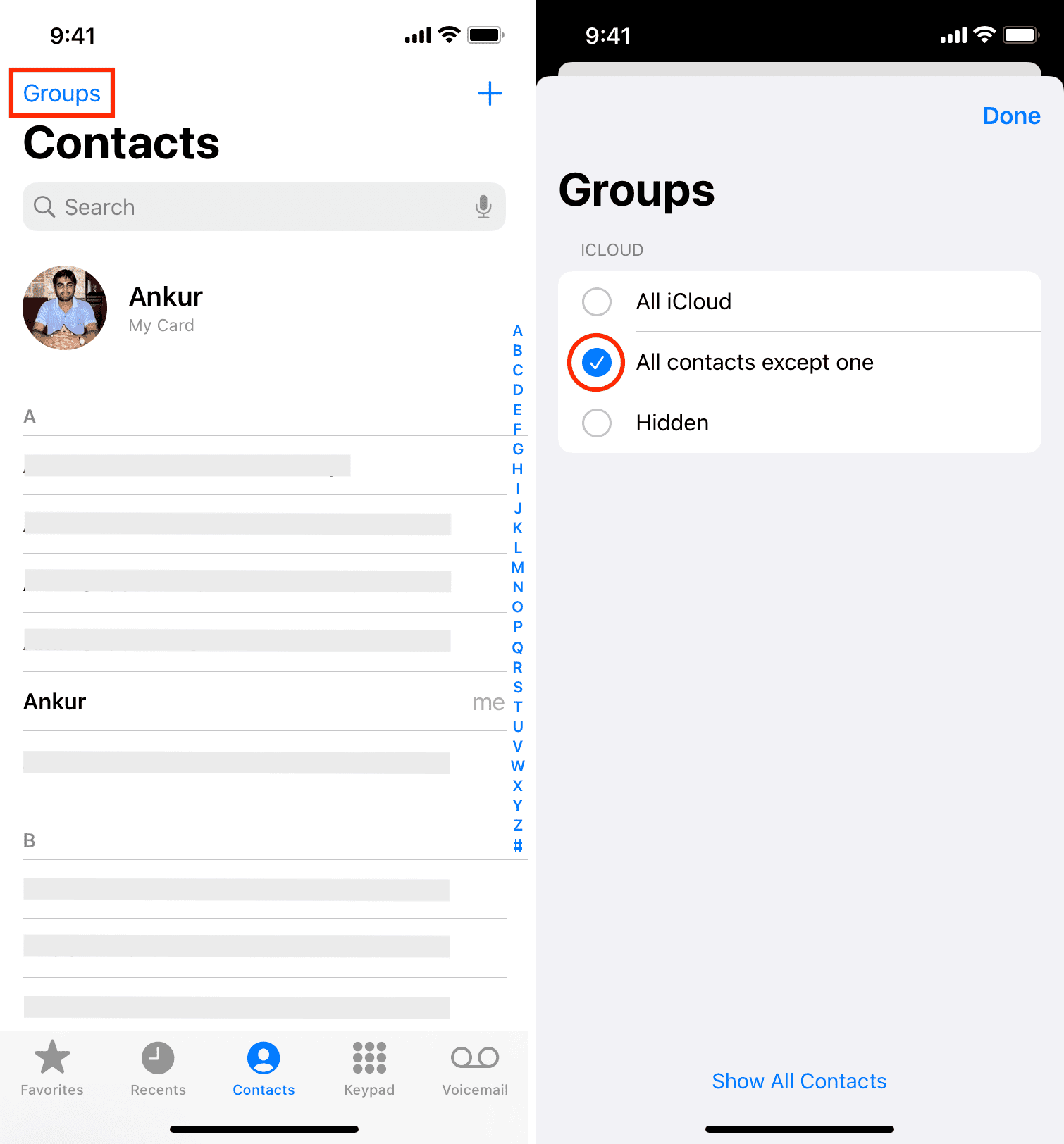
Maintenant, l’application Contacts et Téléphone de votre iPhone affichera tous les contacts sauf ceux que vous vouliez masquer (en ne les mettant pas dans le premier groupe). Pour afficher les contacts de votre iPhone, appuyez sur Groupes et cochez Tous iCloud ou décochez tous les groupes sauf celui avec des contacts masqués.
Remarque : Lorsque vous recherchez un contact masqué, s’affiche-t-il toujours en tant que suggestions Siri (Siri trouvé dans les applications) ? Appuyez sur le contact, puis sur Ne pas suggérer de contact.
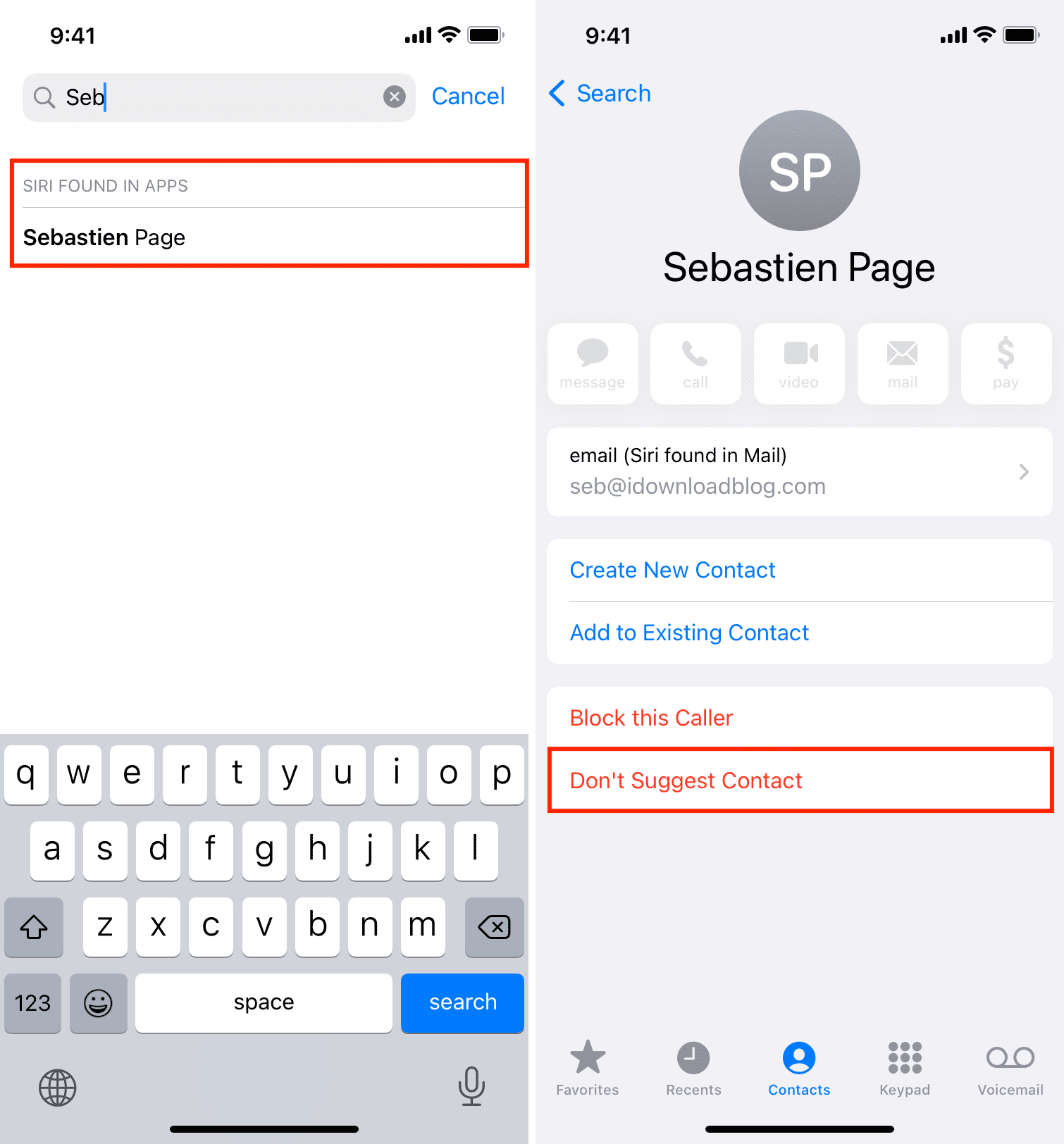
5. Enregistrez le contact dans les contacts Google et accédez-y via un navigateur
Bon pour : Masquer un ou tous les contacts.
Comment cela fonctionne :
Enregistrez les contacts que vous souhaitez masquer dans Google Contacts. Si ces contacts sont déjà sur votre iPhone, exportez-les simplement sous forme de fichier vCard (.vcf) et importez-les dans Google Contacts, accessible à l’adresse contacts.google.com. Après cela, supprimez-les de votre iPhone. Vous pouvez également créer une entrée pour le contact dans Google Contacts et les supprimer de votre application iPhone Contacts. Chaque fois que vous souhaitez accéder à ces contacts masqués, vous pouvez le faire via n’importe quel navigateur iPhone sur contacts.google.com. 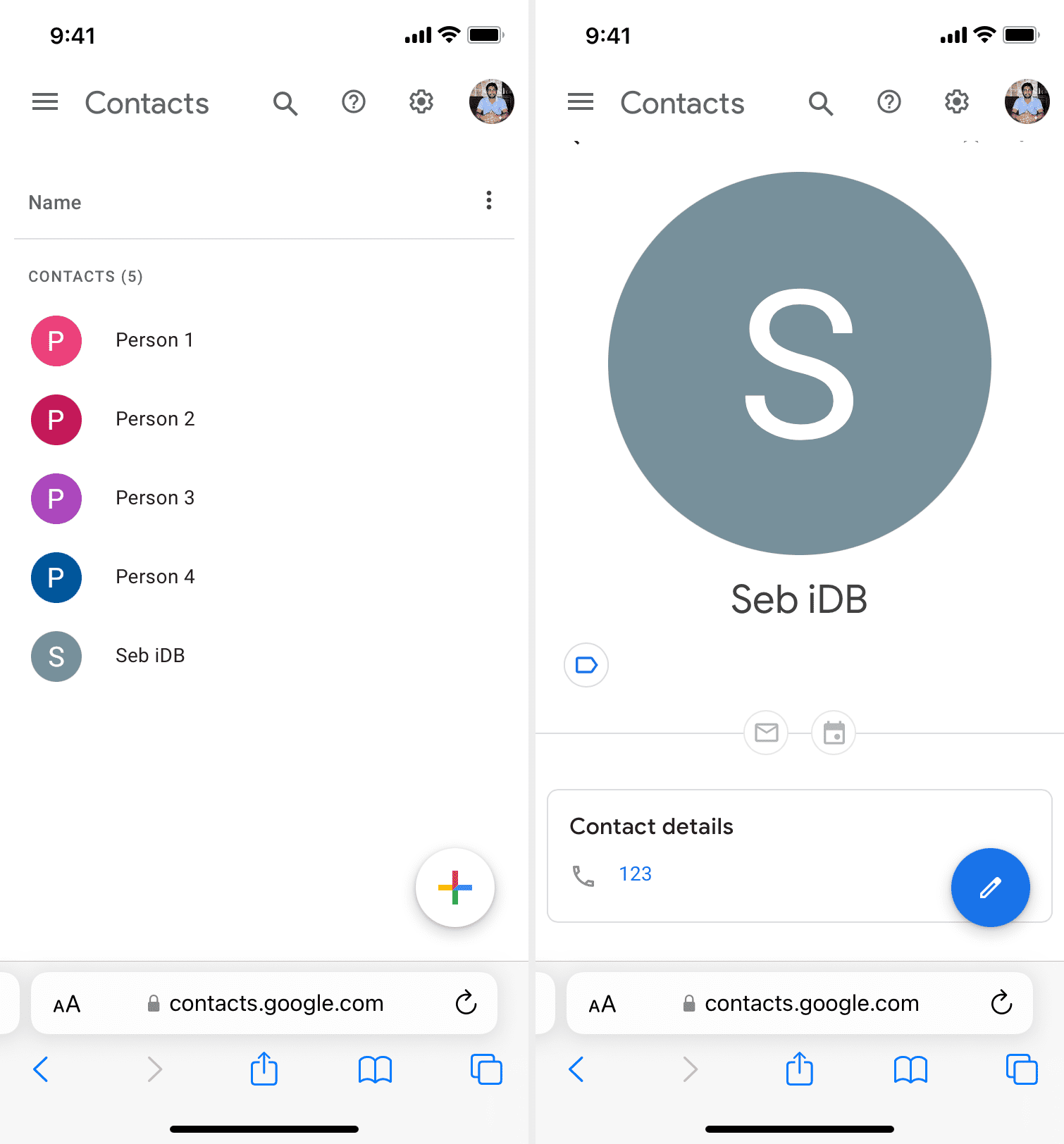
Conseil : Une fois que les contacts sont sur Google, vous pouvez ajouter votre compte Google à votre iPhone (image de gauche). Ensuite, ouvrez l’application Contacts et appuyez sur Groupes pour masquer ou afficher vos contacts Google (image de droite).
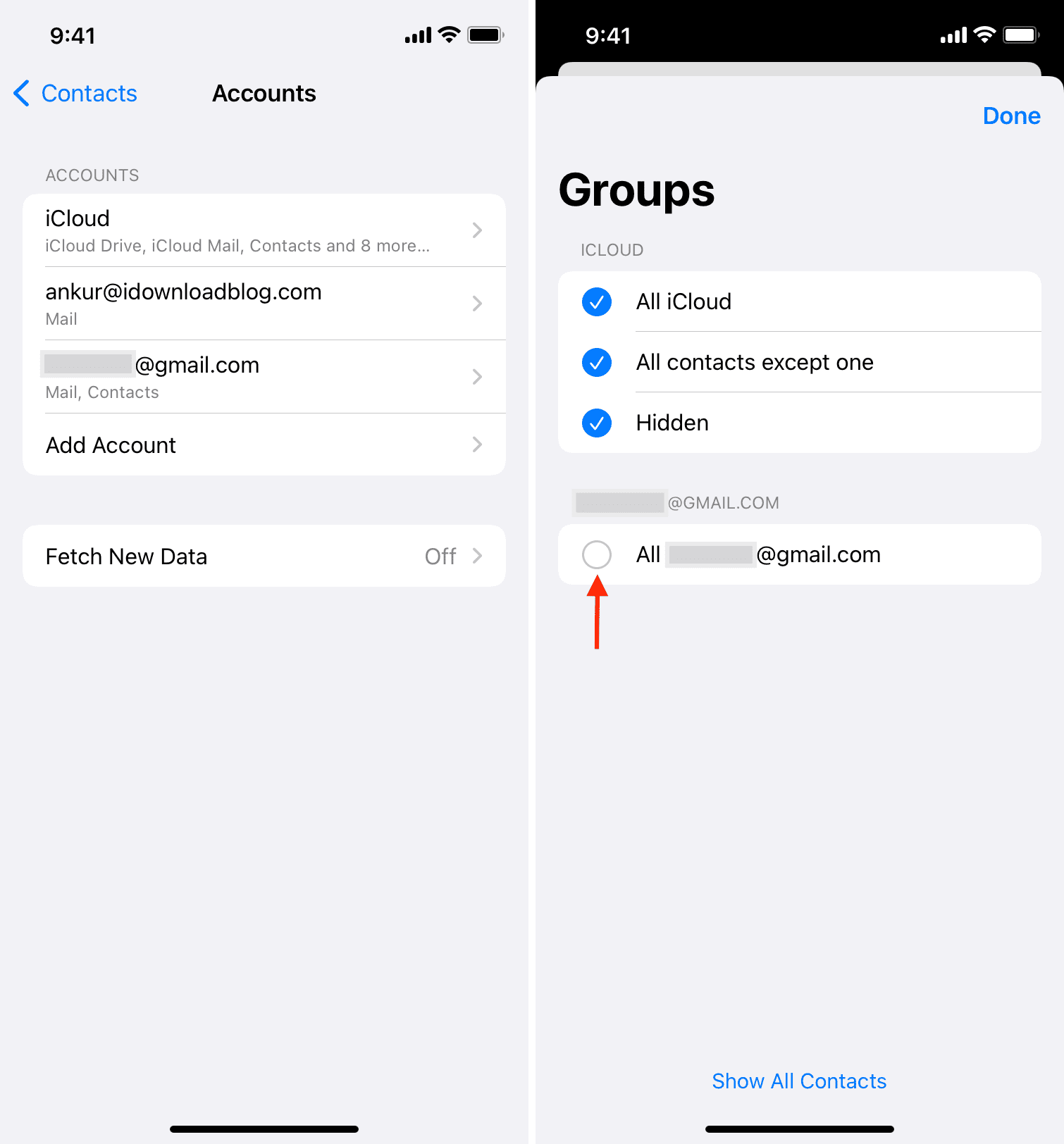
6. Utilisez cette astuce vCard
Bon pour : Masquer un ou quelques contacts.
1) Ouvrez l’application Contacts et appuyez sur le contact de la personne que vous souhaitez garder à l’abri des regards indiscrets.
2) Appuyez sur Partager le contact.
3 ) Appuyez sur Enregistrer dans des fichiers > choisissez un dossier > Enregistrer.
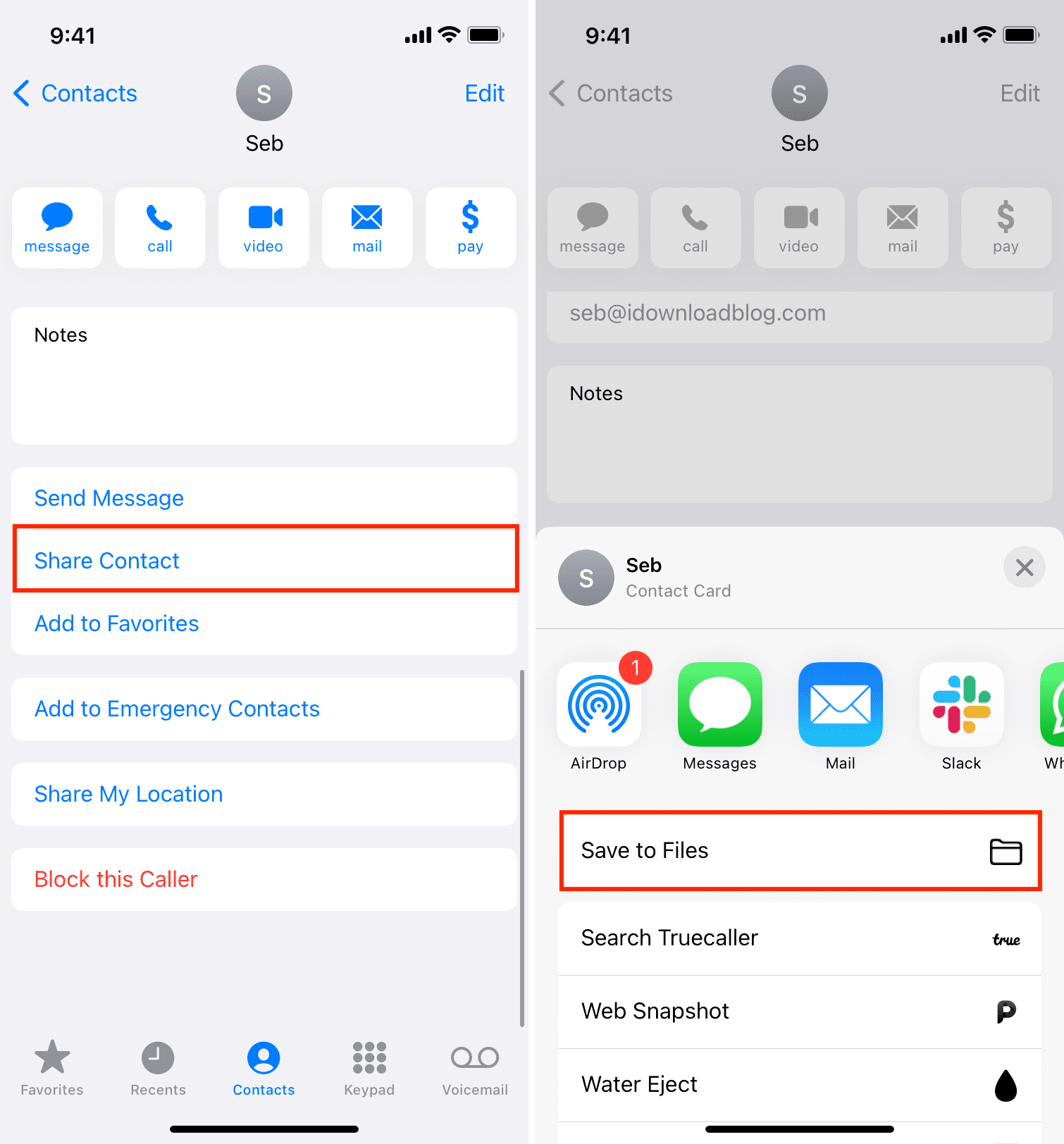
4) Supprimer maintenant ce contact en appuyant sur Modifier > Supprimer le contact.
5) Ouvrez l’application Fichiers et accédez au dossier dans lequel vous avez enregistré la carte de visite électronique de cette personne. À partir de là, lorsque vous appuyez sur ce fichier, le numéro de téléphone s’affiche.
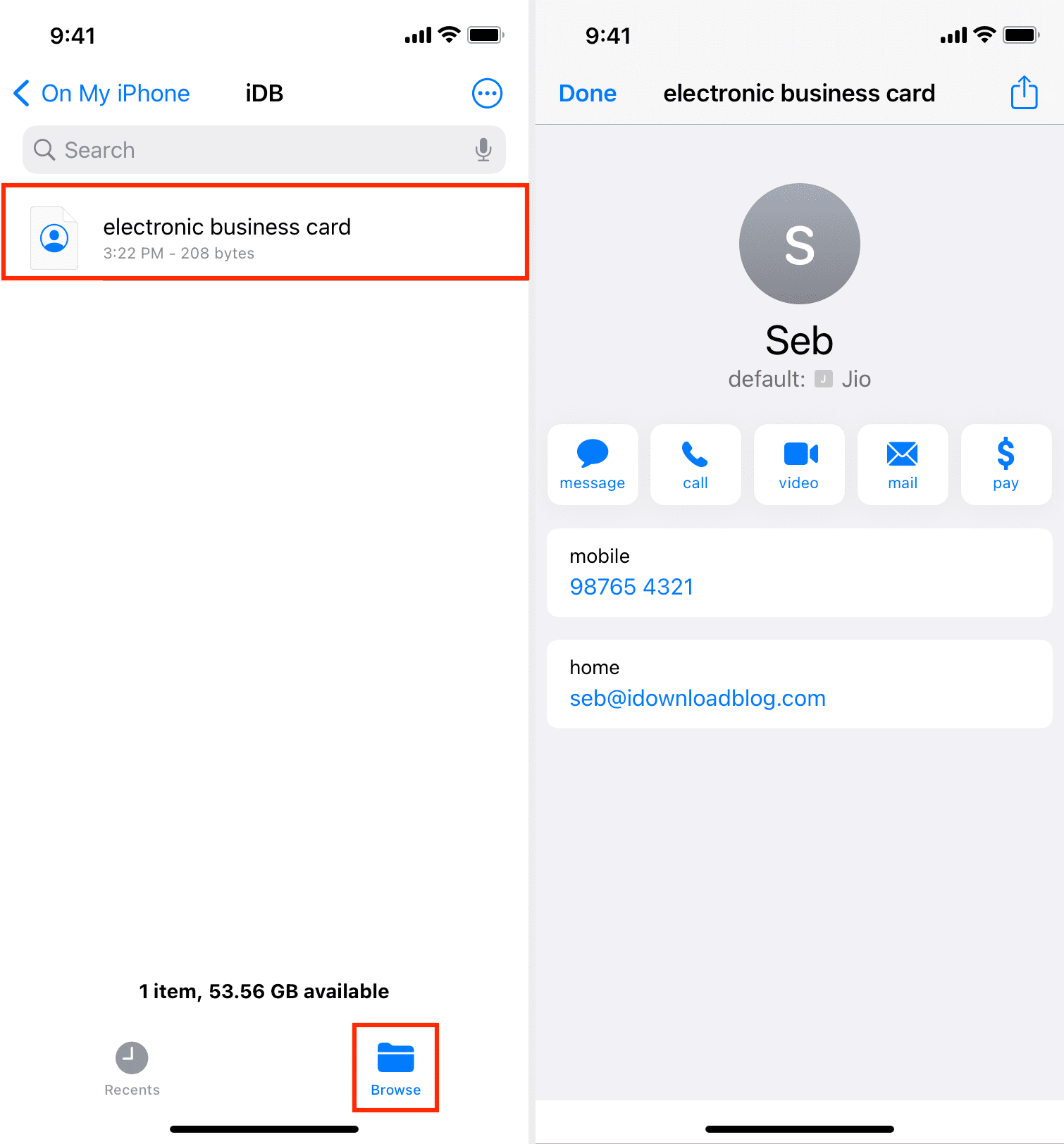
Vous savez où se trouve le numéro. Mais quiconque utilise votre iPhone ne pensera jamais à fouiller dans le dossier et à rechercher un contact dans l’application Fichiers. Ils vérifieront simplement l’application Contacts, et s’ils ne la trouvent pas, ils passeront probablement à autre chose.
7. Masquer les contacts de Spotlight, Rechercher, les suggestions Siri et les widgets
Bon pour : Masquer tous les contacts de la recherche et des suggestions.
Spotlight ou Recherche est le endroit central pour trouver presque tout sur votre iPhone. Lorsque vous déroulez l’écran d’accueil et tapez le nom d’une personne, il affiche immédiatement la carte de contact de cette personne.
De plus, si vous utilisez le widget pratique Siri Suggestions, il peut suggérer d’appeler, d’envoyer un message ou envoyer un e-mail à une personne.
Si vous le souhaitez, vous pouvez empêcher tout cela en demandant à Siri et à la recherche de rester en dehors de votre application Contacts et Téléphone. Voici comment :
1) Ouvrez les Paramètres de l’iPhone et appuyez sur Siri et Recherche.
2) Appuyez sur Contacts.
3) Désactivez tous les commutateurs que vous voyez ici.
4) Répétez les étapes pour l’application Téléphone pour ne plus voir les suggestions d’appel Siri.
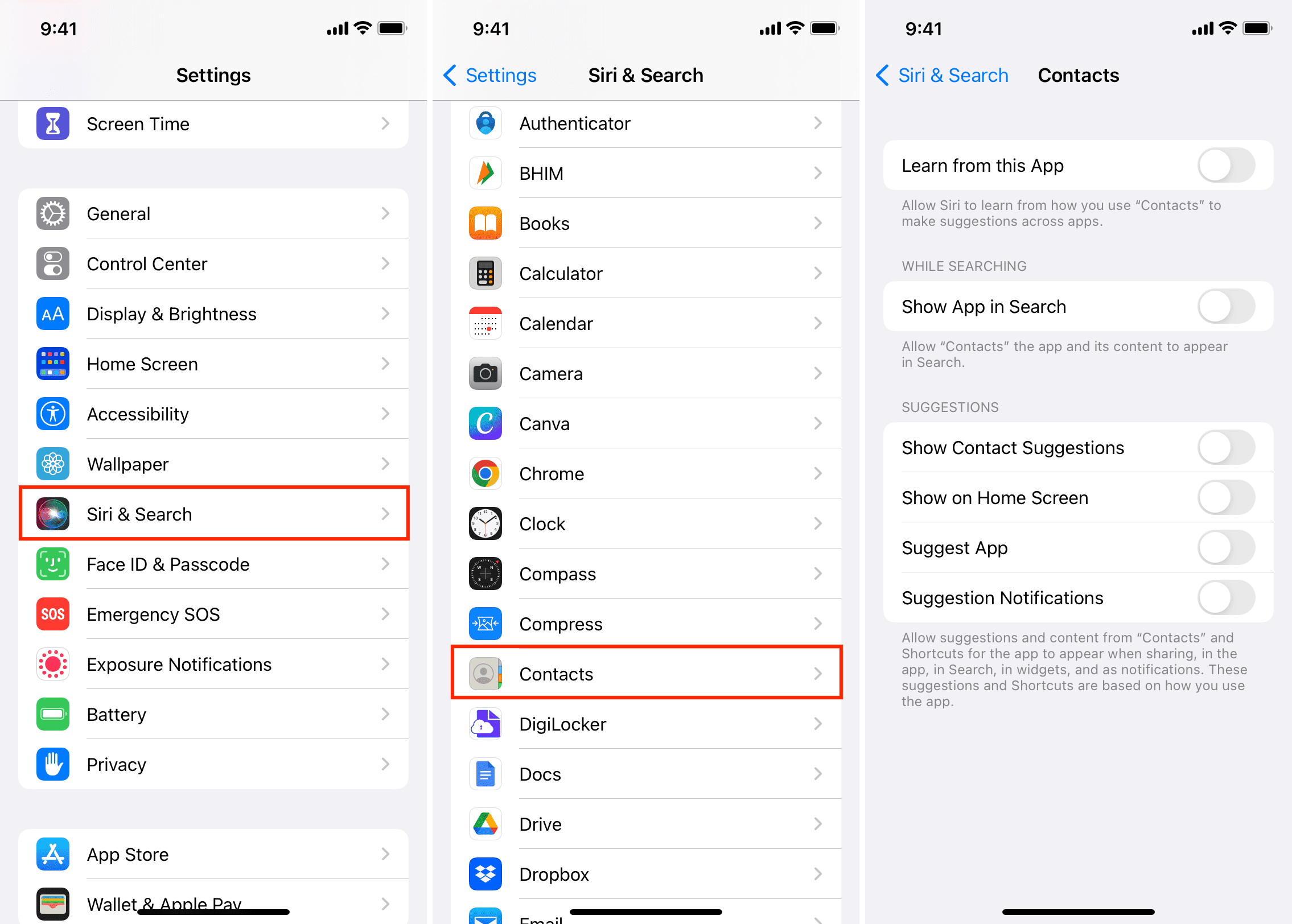
8. Exportez votre contact sous forme de fichier Excel et ouvrez-le dans Numbers
Bon pour : Masquer un, quelques-uns ou tous les contacts.
Enfin, vous pouvez exportez vos contacts iPhone sous forme de fichier Excel et stockez-les dans iCloud Drive ou dans la section Sur mon iPhone de l’application Fichiers. Chaque fois que vous souhaitez afficher les numéros de téléphone, ouvrez simplement ce fichier Excel dans Numbers ( une application gratuite d’Apple) ou toute autre application tierce capable d’ouvrir des fichiers.xls.
Garder les contacts hors de vue
J’espère que maintenant vos questions comme comment puis-je cacher un contact sur mon iPhone ou comment masquer tous les contacts sur iPhone reçoivent une réponse.
Chaque fois que vous souhaitez afficher les contacts masqués de l’iPhone, suivez simplement les mêmes étapes et vous devriez pouvoir afficher le contact.
Enfin, pour ne laisser aucune trace, assurez-vous de supprimer les journaux d’appels et les messages avec la personne dont vous vouliez masquer le contact en premier lieu.
Vérifiez ensuite: